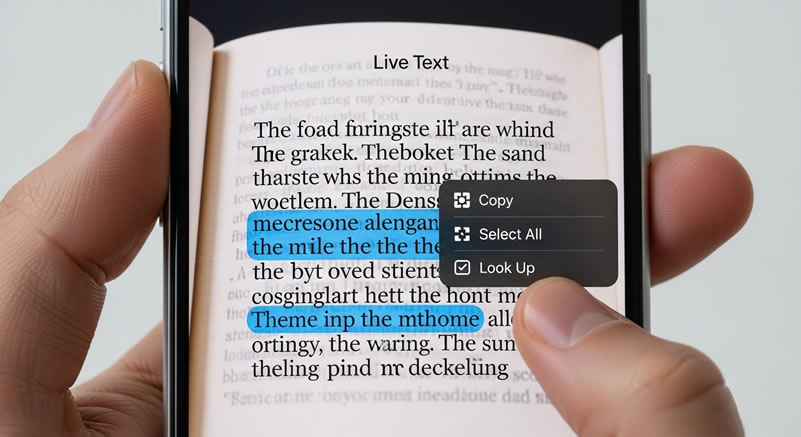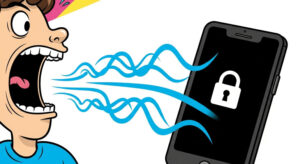Copiar texto de una imagen en iPhone es una característica que aprovecha la tecnología OCR integrada en iOS para reconocer y extraer palabras impresas o manuscritas directamente desde las fotografías o la cámara en tiempo real. A partir de iOS 15, Apple introdujo la función Texto en Vivo, que analiza el contenido visual para detectar bloques de texto, convirtiéndolos en elementos interactivos. Así, con una pulsación prolongada en cualquier área con letras, se despliegan opciones para seleccionar y copiar todo el texto, facilitando su transferencia a aplicaciones como Notas, Mensajes o Mail sin tener que escribir manualmente.
Esta capacidad resulta muy útil para digitalizar apuntes, guardar citas de libros, registrar direcciones, recopilar información de etiquetas o códigos QR e incluso traducir fragmentos a otros idiomas. Además, no requiere aplicaciones de terceros ni procesos complejos, ya que se integra en la app Fotos y en la cámara del sistema. La combinación de rapidez y precisión simplifica tareas cotidianas, ahorrando tiempo y reduciendo errores de transcripción.
En esta guía detallaremos qué es Texto en Vivo, cómo activarlo y usarlo paso a paso, consejos para optimizar el reconocimiento, ventajas y limitaciones, así como alternativas con apps especializadas. También responderemos a las preguntas más frecuentes. Si quieres aprovechar al máximo esta herramienta de tu iPhone, sigue leyendo y descubre lo fácil que es extraer texto de cualquier imagen.
QUÉ ES TEXTO EN VIVO
Texto en Vivo es una función nativa de iOS que emplea reconocimiento óptico de caracteres (OCR) para identificar y seleccionar texto en fotos, capturas o incluso en la vista de la cámara en tiempo real. Introducida con iOS 15 y perfeccionada en versiones posteriores, permite digitalizar notas impresas o manuscritas sin recurrir a software externo. Cuando enfocas un documento o una imagen con palabras, el sistema detecta los caracteres y los convierte en elementos táctiles: basta tocar sobre ellos para desplegar menús con opciones de selección, copiado, búsqueda en Internet o traducción instantánea.
Entre sus aplicaciones más habituales están digitalizar apuntes de reuniones, extraer datos de tarjetas de visita, recuperar direcciones en carteles o etiquetas, copiar citas de libros físicos y compartir fragmentos de texto en redes sociales o mensajería. También funciona sobre textos en idiomas compatibles, lo que facilita su traducción con un par de toques. Gracias a su integración directa en la app Fotos y en la cámara nativa, no es necesario instalar ni configurar nada adicional: la función está lista para usarse en segundos. En definitiva, Texto en Vivo convierte tu iPhone en una herramienta de captura y gestión de texto que potencia la productividad y reduce errores de transcripción.
REQUISITOS Y ACTIVACIÓN DE TEXTO EN VIVO
Para usar Texto en Vivo debes cumplir con estos requisitos:
- iPhone compatible: modelos con iOS 15 o superior, desde iPhone XR y posteriores ofrecen mejor rendimiento.
- Sistema actualizado: asegúrate de tener la última versión de iOS instalada.
- App Fotos actualizada: no hace falta app externa, pero sí que la nativa esté al día.
- Conexión a internet: recomendada para funciones avanzadas como traducción o búsquedas.
- Buena iluminación y enfoque: claves para obtener un reconocimiento preciso.
Si la opción de copiar texto no aparece en Fotos, sigue estos pasos para activarla:
- Abre Ajustes en tu iPhone.
- Toca General y selecciona Idioma y región.
- Busca la sección Texto en Vivo y activa el interruptor correspondiente.
- Cierra y vuelve a abrir la app Fotos para aplicar los cambios.
Con esto habilitado, cualquier imagen que contenga texto mostrará al mantener pulsada la pantalla las opciones de “Seleccionar todo” o arrastrar los marcadores para elegir un fragmento específico, seguido del botón Copiar.
CÓMO COPIAR TEXTO DESDE UNA IMAGEN
Sigue esta guía paso a paso para extraer texto de cualquier fotografía:
- Abre la app Fotos y localiza la imagen con el texto que deseas copiar.
- Mantén el dedo presionado sobre el área con letras hasta que aparezca el menú contextual.
- Pulsa Seleccionar todo para capturar todo el texto detectado o ajusta la selección manualmente arrastrando los marcadores azules.
- Toca Copiar; el contenido quedará almacenado en el portapapeles.
- Ve a la aplicación de destino (Notas, Mensajes, Mail, WhatsApp, etc.) y pega el texto en el lugar deseado.
Este método funciona tanto con textos impresos como con manuscritos claros. Si deseas escanear texto en tiempo real, abre la cámara, enfoca el área con texto y toca el indicador de Texto en Vivo que aparece en la esquina de la vista.
CONSEJOS PARA MEJORAR LA PRECISIÓN
La calidad del reconocimiento depende en gran medida de cómo captures la imagen. Ten en cuenta estas recomendaciones:
- Iluminación uniforme: evita sombras intensas y reflejos que dificulten la lectura de los caracteres.
- Enfoque nítido: mantén la cámara estable y asegúrate de que el texto esté perfectamente enfocado antes de capturar.
- Superficie plana y frontal: toma la foto de forma perpendicular al texto para prevenir distorsiones.
- Contraste adecuado: fondos sencillos y colores que destaquen ayudan a que el OCR distinga mejor cada letra.
- Evitar tipografías decorativas: fuentes muy estilizadas o cursivas pueden reducir la exactitud.
- Limpieza del lente: una superficie limpia mejora la claridad de la imagen y, por tanto, la detección.
Si la imagen original no cumple con estos estándares, considera ajustar la exposición en la cámara o usar una linterna externa para mejorar la iluminación.
VENTAJAS, DESVENTAJAS Y APLICACIONES ALTERNATIVAS
Ventajas:
- Integración nativa sin apps de terceros.
- Alta precisión con textos impresos y tipografías estándar.
- Extracción instantánea y fácil compartición.
- Funciona en vivo desde la cámara y en fotos guardadas.
Desventajas:
- Menos exacto con tipografías muy ornamentadas o inclinadas.
- Requiere fotos bien enfocadas y bien iluminadas.
- Admite principalmente idiomas populares; puede fallar con alfabetos exóticos.
- Disponible solo en iOS 15 o superior.
Para escenarios más complejos o profesionales, existen aplicaciones especializadas:
- Microsoft Lens: auto-recorte, corrección de perspectiva y envío directo a OneNote o Word.
- Adobe Scan: generación de PDF editables, firma digital e integración con Adobe Document Cloud.
- TextGrabber: reconocimiento en más de 60 idiomas y traducción automática en tiempo real.
Estas opciones ofrecen funcionalidades adicionales como escaneo por lotes, exportación a distintos formatos y mayor flexibilidad en la edición.
PREGUNTAS FRECUENTES
¿Puedo copiar texto de capturas antiguas?
Sí. Texto en Vivo procesa cualquier imagen almacenada en Fotos, incluidas capturas de pantalla previas.
¿Funciona con texto manuscrito?
Depende de la legibilidad. Manuscritos claros y contrastados se reconocen bien, pero caligrafías muy estilizadas pueden fallar.
¿En qué idiomas reconoce texto?
Es compatible con los principales (inglés, español, francés, alemán, chino, japonés, entre otros), aunque la precisión varía según la complejidad del alfabeto y la calidad de la fuente.
¿Cómo desactivo Texto en Vivo?
Ve a Ajustes > General > Idioma y región y desactiva el interruptor de Texto en Vivo. Reinicia la app Fotos para que el cambio surta efecto.
¿Puedo traducir directamente desde la imagen?
En iOS 16 y versiones posteriores, tras copiar el texto puedes usar la opción Traducir del menú contextual o la app Traducir de Apple para convertirlo a otro idioma.
CONCLUSIÓN
La función Texto en Vivo en iPhone simplifica enormemente la gestión de información impresa y manuscrita. Con solo pulsar y seleccionar, es posible extraer, copiar y compartir texto sin teclear manualmente, lo que ahorra tiempo y reduce errores. Al activar esta herramienta en Ajustes y seguir buenas prácticas de captura —iluminación, enfoque y ángulo correcto—, cualquier usuario puede aprovechar al máximo las ventajas de la OCR integrada. Para casos que requieran funciones avanzadas, las aplicaciones de terceros ofrecen soluciones especializadas. En conjunto, tu iPhone se convierte en un escáner móvil y dinámico, ideal para estudiantes, profesionales y cualquier persona que trabaje con texto a diario.
INFORMACIÓN ADICIONAL Y RECURSOS ACTUALIZADOS
- Documento oficial de Apple sobre Texto en Vivo: https://support.apple.com/es-es/HT212304
- Guía de Microsoft Lens para escaneo profesional: https://lens.microsoft.com
- Comparativa de apps OCR de TechRadar (2024): búsqueda “mejores apps OCR iOS 2024”
- Tutorial de Apple Support en YouTube sobre OCR en iOS 16 y iOS 17
- Atajos de Siri para automatizar la extracción de texto y guardarlo en Notas o en la nube
- Estadísticas recientes: según un estudio de 2023, más del 70 % de los usuarios de iPhone han utilizado OCR nativo para tareas académicas o laborales, destacando la mejora en productividad.
- Tip extra: combina Texto en Vivo con la función de búsqueda visual de iOS para reconocer objetos, lugares y traducir texto simultáneamente.
💬 ¿Te gustó este contenido? Compártelo con tus amigos y ayúdanos a llegar a más personas.
📲 Síguenos en nuestras redes sociales para no perderte las últimas novedades y consejos.
¡Síguenos en redes sociales!